Владимир Верстак - 3ds Max 2008. Секреты мастерства
- Название:3ds Max 2008. Секреты мастерства
- Автор:
- Жанр:
- Издательство:Издательство «Питер»046ebc0b-b024-102a-94d5-07de47c81719
- Год:2008
- Город:Санкт-Петербург
- ISBN:978-5-388-00082-8
- Рейтинг:
- Избранное:Добавить в избранное
-
Отзывы:
-
Ваша оценка:
Владимир Верстак - 3ds Max 2008. Секреты мастерства краткое содержание
Узнайте секреты профессиональной работы в 3ds Max 2008 от настоящего мастера своего дела! Автор – профессионал трехмерного дизайна. Его оригинальный подход к созданию объектов и сцен, к моделированию и визуализации будет полезен и специалисту, и начинающему пользователю. Вы узнаете обо всех возможностях новейшей версии лучшего 3D-пакета, в том числе и скрытых от непосвященных. Особое внимание уделено моделированию: вы начнете с простейших объектов и завершите созданием трехмерного автомобиля.
3ds Max 2008. Секреты мастерства - читать онлайн бесплатно ознакомительный отрывок
Интервал:
Закладка:
Перейдите к параметру Position (Положение) этого флага и, щелкнув на нем правой кнопкой мыши, выберите из контекстного меню строку Properties (Свойства). В результате откроется окно Expression Controller (Контроллер управления по алгоритмическому выражению). После копирования это окно содержит функцию и параметры анимации первой карты. Изменить значения анимации можно следующим образом:
■ изменить время, задаваемое в поле Tick Offset (Смещение в тиках) области Variable Parameters (Параметры переменной) для созданной нами переменной;
■ изменить значение переменной wave в записанной формуле.
На рис. 8.112 представлен пример измененного контроллера Expression Controller (Контроллер управления по алгоритмическому выражению) с использованием описанных выше способов.
Повторите копирование и настройку анимации для оставшихся восьми материалов. В результате вы получите готовый анализатор частотного спектра, а точнее, его имитацию. На рис. 8.113 представлен кадр из получившейся анимации.
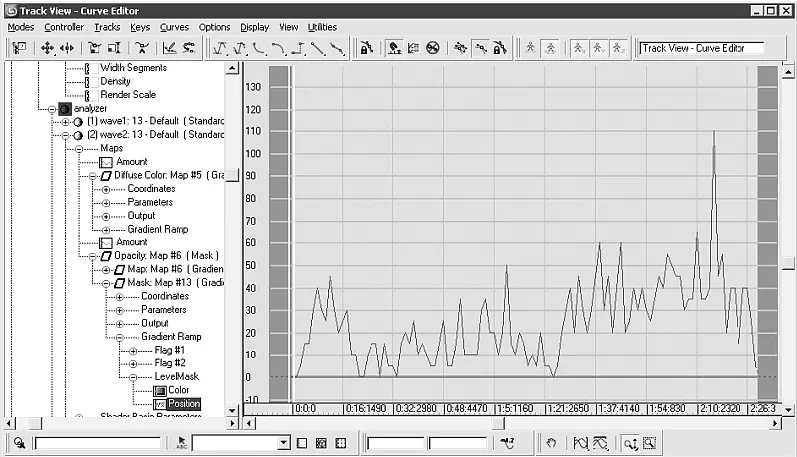
Рис. 8.111.Редактор кривых с выделенным флагом LevelMask второго материала
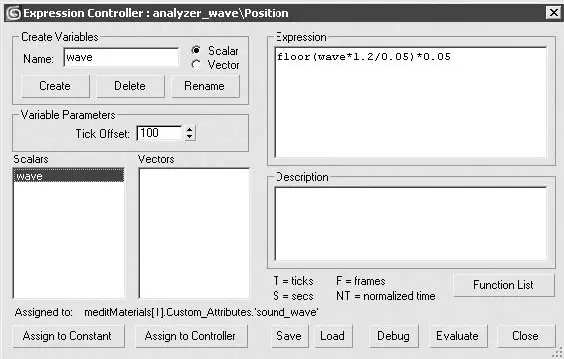
Рис. 8.112.Окно контроллера Expression Controller (Контроллер управления по алгоритмическому выражению) с измененными параметрами для второго материала
И в завершение несколько советов к данному упражнению.
Кривая звука имеет нерегулярную форму, что вызывает изменения значений в каждом кадре анимации. Контроллер, который мы использовали, округляет значения кривой до цифры, кратной 0,05 (это необходимо для того, чтобы маска всегда открывала полные сегменты анализатора), но не отслеживает частые скачки значений. Частично сгладить кривую и сделать более плавную анимацию можно при помощи контроллера Float Script (Сценарий, использующий значения с плавающей точкой). В этом случае можно получать значения из кадров до и после текущего и усреднять их. Такой код может выглядеть, как на рис. 8.114. Аналогичным способом можно написать более сложный код, который будет не только получать значения кривой звука в определенные промежутки времени, но и строить собственную кривую на основе этих значений.

Рис. 8.113.Визуализация одного из кадров анимации
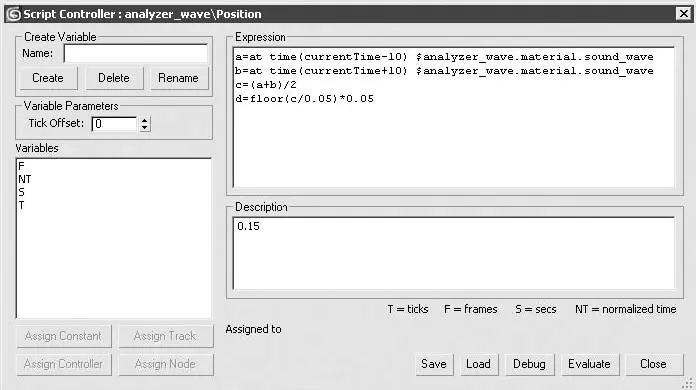
Рис. 8.114.Окно контроллера Float Script (Сценарий, использующий значения с плавающей точкой)
Более простой способ сглаживания анимации анализатора – при котором визуализируется каждый третий кадр анализатора. Естественно, что в этом случае необходимо использовать раздельную анимацию, при которой анализатор визуализируется с альфа-каналом для последующего совмещения его с остальной композицией в программе постобработки или в модуле Video Post (Видеомонтаж). При добавлении такой анимации в качестве нового слоя необходимо увеличить в три раза отображение каждого кадра. В модуле Video Post (Видеомонтаж) это делается при помощи параметра Multiplier (Усилитель) в окне Image File List Control (Файл контроля списка изображений) при выборе последовательности кадров.
Улучшить эффект анимации анализатора можно, добавив к анимации эффект Glow (Сияние). Проще всего для этого использовать одну из программ постобработки (например, Combustion), предварительно выполнив послойную визуализацию. Можно также применить модуль Video Post (Видеомонтаж), но в данном случае мы используем для анимации один объект и несколько карт прозрачности, что может создать определенные трудности при непосредственной анимации всей сцены. Для создания такого эффекта можно также применить предварительно визуализированные в отдельном слое кадры с анимацией анализатора.
ПРИМЕЧАНИЕ
Если у вас возникли трудности с присвоением и настройкой контроллеров, загрузите для анализа файл с готовой анимацией sound_wave_end.max, который находится на прилагаемом DVD в папке Examples\Глава 08\Sound_wave. В папке Video\l7iaBa 08 имеется готовая анимация sound_wave.avi.
Песочные часы
При создании анимации песочных часов нужно будет анимировать три объекта: песок в верхней части колбы, сыплющийся песок и горку песка внизу. Если с сыплющимся песком все более-менее понятно (это может быть только система частиц), то остальной песок можно создать различными способами. Наиболее сложной, но и самой реалистичной с точки зрения отображения и контроля может быть анимация, созданная при помощи морфинга (Morph) или булевых вычитаний, с анимацией операндов и их подобъектов.
В данном разделе мы рассмотрим более простые, но не менее интересные подходы к анимации песка. Загрузите с DVD, который прилагается к книге, файл sandglass_start.max, находящийся в папке Examples\Глава 08\sandglass (рис. 8.115).
Прежде всего необходимо смоделировать песок в верхней и нижней частях стеклянной колбы. С учетом особенностей анимации создадим их различными способами. Начнем с верхнего. Для его моделирования сделайте следующее.
1. В окне проекции Front (Спереди) выделите стеклянную колбу часов или выберите ее (объект Glass) из списка объектов сцены, воспользовавшись клавишей H.
2. Создайте копию объекта, выполнив команду Tools ► Snapshot (Инструменты ► Снимок). В открывшемся окне Snapshot (Снимок) переключатель в области Snapshot (Снимок) должен быть установлен в положение Single (Единичный), а переключатель Clone Method (Метод клонирования) – в положение Mesh (Сетка). Щелкните на кнопке OK.
3. Используя клавишу H, откройте окно Select From Scene (Выбор из сцены) и выберите в нем созданную копию – объект Glass01.
4. Перейдите в режим изоляции объекта, для чего воспользуйтесь сочетанием клавиш Alt+Q. В результате в окнах проекций останется только выбранный объект, что облегчит режим его редактирования.
5. Перейдите на вкладку Modify (Изменение) командной панели и переключитесь в режим редактирования подобъектов Element (Элемент).
6. В любом из окон проекций щелкните на объекте Glass01, в результате чего выделится внешняя поверхность стекла (стекло имеет толщину).
7. Удалите выделенный элемент, нажав клавишу Delete.
8. Снова щелкните на объекте для выделения внутренней поверхности стекла и в области Normals (Нормали) свитка Surface Properties (Свойства поверхности) нажмите кнопку Flip (Обратить). Таким образом мы установим правильное направление нормалей (у внутренней поверхности стекла они были обращены внутрь).
9. Перейдите на уровень редактирования вершин, выделите нижнюю половину оставшейся внутренней поверхности стекла и удалите ее.
Читать дальшеИнтервал:
Закладка:










